6 iPhone’i avaekraani nippi, millest Apple teid ei teavita
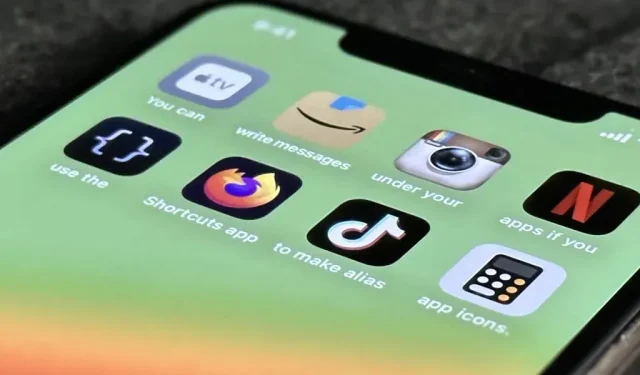
iOS 16-s on iPhone’i avaekraani kohandamiseks palju võimalusi, kuid mõned kõige intrigeerivamad on need, mida Apple teile kas ei avalda või pole isegi kaalunud.
IPhone on pärast selle kasutuselevõttu kohandamise osas märkimisväärselt edasi arenenud. Apple on aja jooksul lisanud teatud tipptasemel iOS-i avaekraani kohandamise funktsioone ning muid praktilisi valikuid, mida on mõjutanud Android ja varasemad jailbreak täiustused. Rakenduse nime otsene muutmine, vidinate nimede peitmine ning rakenduste ikoonide ja kaustade sisestamine tühikutega on ainsad avaekraani kohandused, mida me ikka veel teha ei saa. Ometi pole see midagi võrreldes sellega, milleks me võimelised oleme.
Praegu võimaldavad Apple’i avaekraani võimalused lisada vidinaid, eemaldada rakendusi, peita terveid avakuva lehti, fokuseerida ainult teatud avakuva lehti, muuta taustapildi tooni, efekte ja värvi, vaadata iPhone’i aku taset ja palju muud. Kuid on mõningaid funktsioone, mida Apple iPhone’i iOS-i jaoks ei soovita, ja need hõlmavad järgmist:
1. Valige erinevad rakenduste ikoonid
Tänu vähetuntud funktsioonile võite mõne iOS-i rakenduse avakuva ikoonid asendada ametlike alternatiivsete kujundustega. Apple annab arendajatele juhiseid selle funktsiooni lisamiseks oma rakendustesse, kuid rakenduste arendajad peavad teile sellest võimalusest teada andma, mida alati ei juhtu.
Rakendusesiseste seadete menüü, rakenduse eelistused rakenduses Seaded ja mõnikord isegi kiire toiminguna rakenduse ikoonil võivad teile teada anda, kas saadaval on alternatiivseid rakenduseikoone. Kuid kõige parem on vaadata üle kogu meie rakenduste loend, millel on alternatiivsed avakuva rakenduse ikoonid, mille hulgast saate valida. Targeti ja DuckDuckGo praegused pakkumised on loetletud allpool.
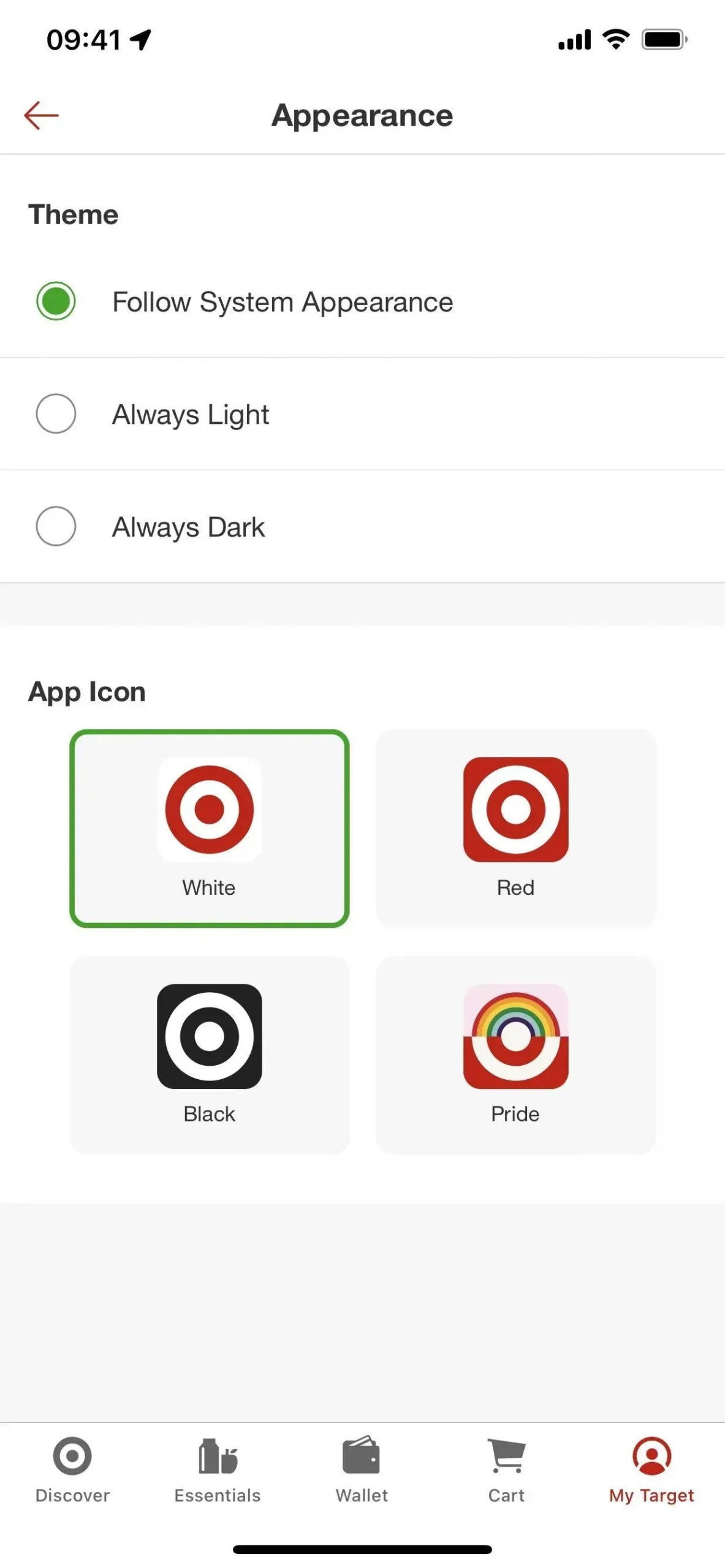
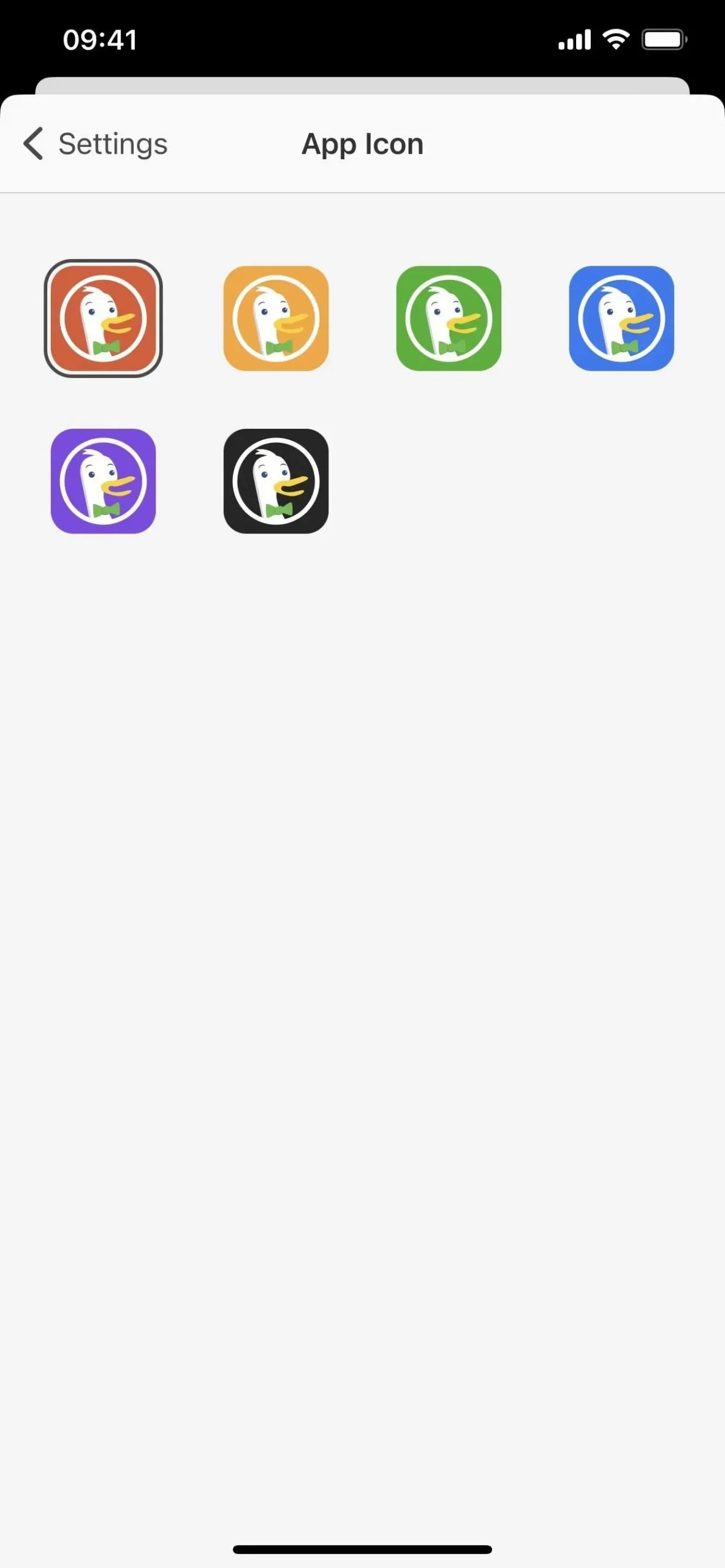
2. Kujundage kohandatud rakenduste ikoone
Kui iOS 12 välja anti, muutus järk-järgult populaarsemaks tava luua isikupärastatud rakenduste ikoone otseteede rakenduse abil. See tõusis aga käima alles iOS 14-ni, mil Apple täiustas oluliselt võimekust ja võimaldas säilitada ainult rakenduse kohandatud versiooni, varjates originaali.
Ometi pole Apple kunagi selgesõnaliselt soovitanud iPhone’i rakenduste jaoks ainulaadsete avaekraani ikoonide kasutamist või selle kasutamist. Selle põhjuseks on ilmselt see, et süsteem pole ideaalne.
Peate lihtsalt looma uue otsetee, lisama toimingu «Ava rakendus» ja valima soovitud rakenduse. Seejärel valige “Lisa avakuvale”, klõpsates ülaosas otsetee nime kõrval oleval rippmenüü noolel või tööriistariba nupul Info I. Muutke pealkirja rakenduse nimeks, valige rakenduse ainulaadne pilt ja vajutage nuppu “Lisa”.
Kui see on lisatud, võite tegeliku rakenduse ikooni oma avaekraanilt eemaldada ja saata selle rakenduste teeki, kus see liitub teie uue kohandatud varjunimega. Seega saab avakuval olla ainult kohandatud rakendus, kuid mõlemad on endiselt saadaval rakenduste teegis. Minu arvates on see aus kompromiss. Vaadake meie põhjalikku artiklit oma avaekraanile ainulaadsete rakenduste ikoonide loomise kohta.
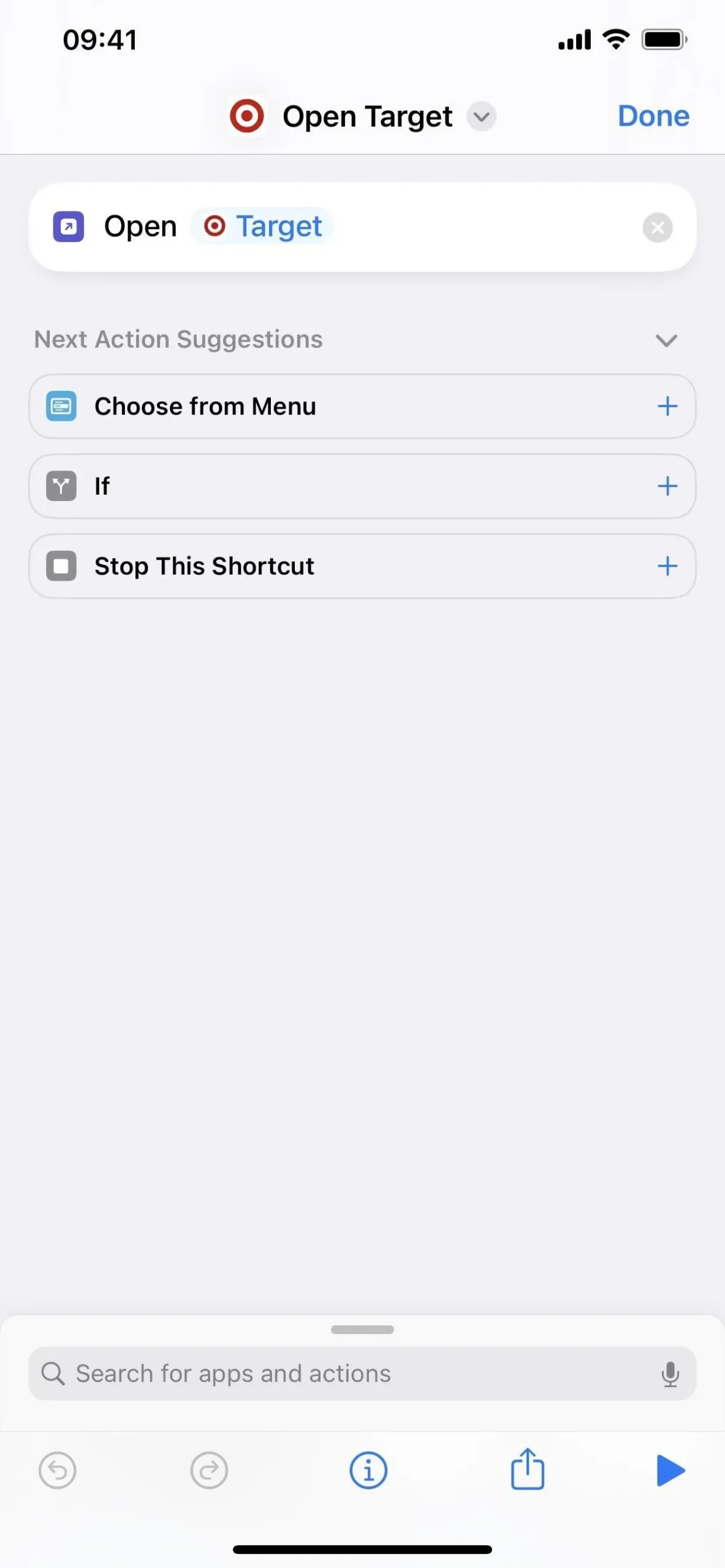
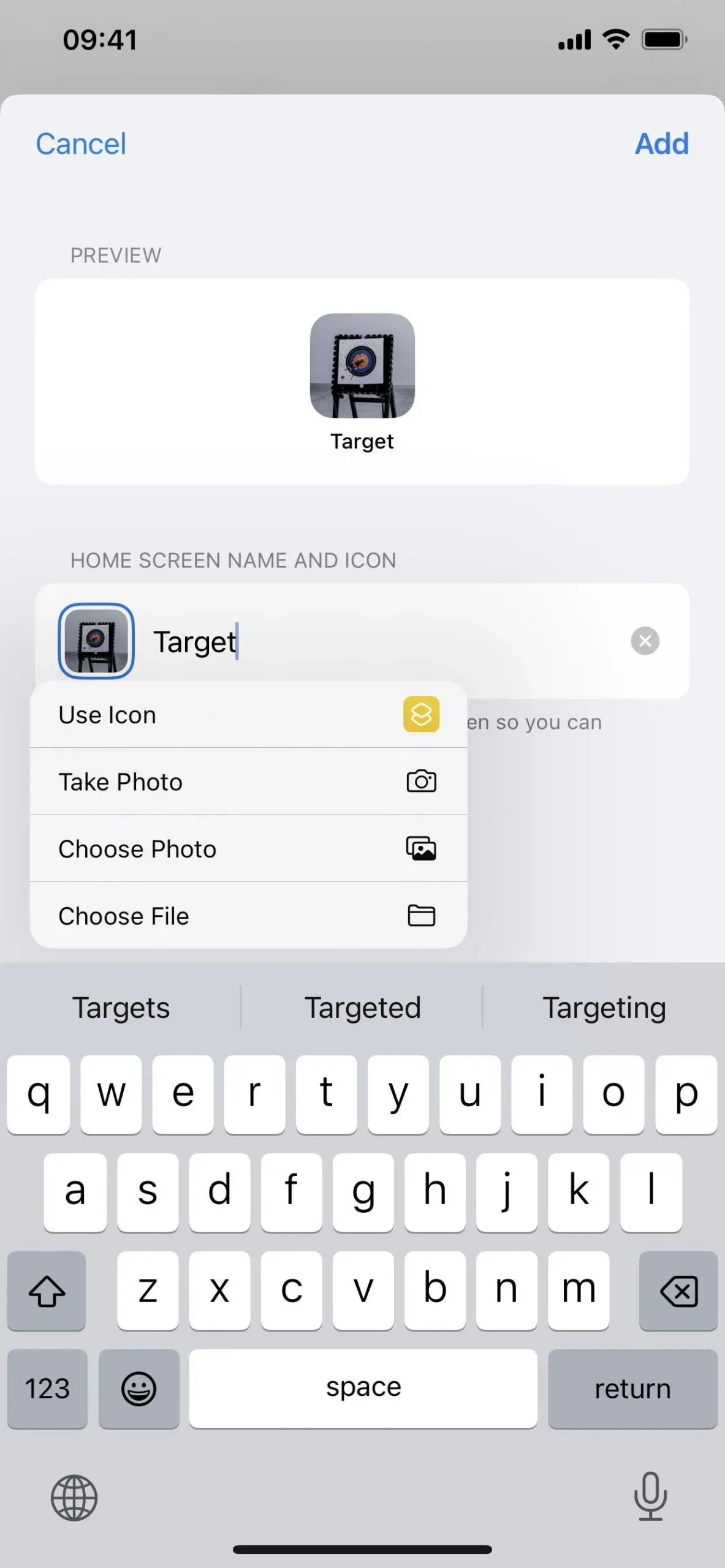
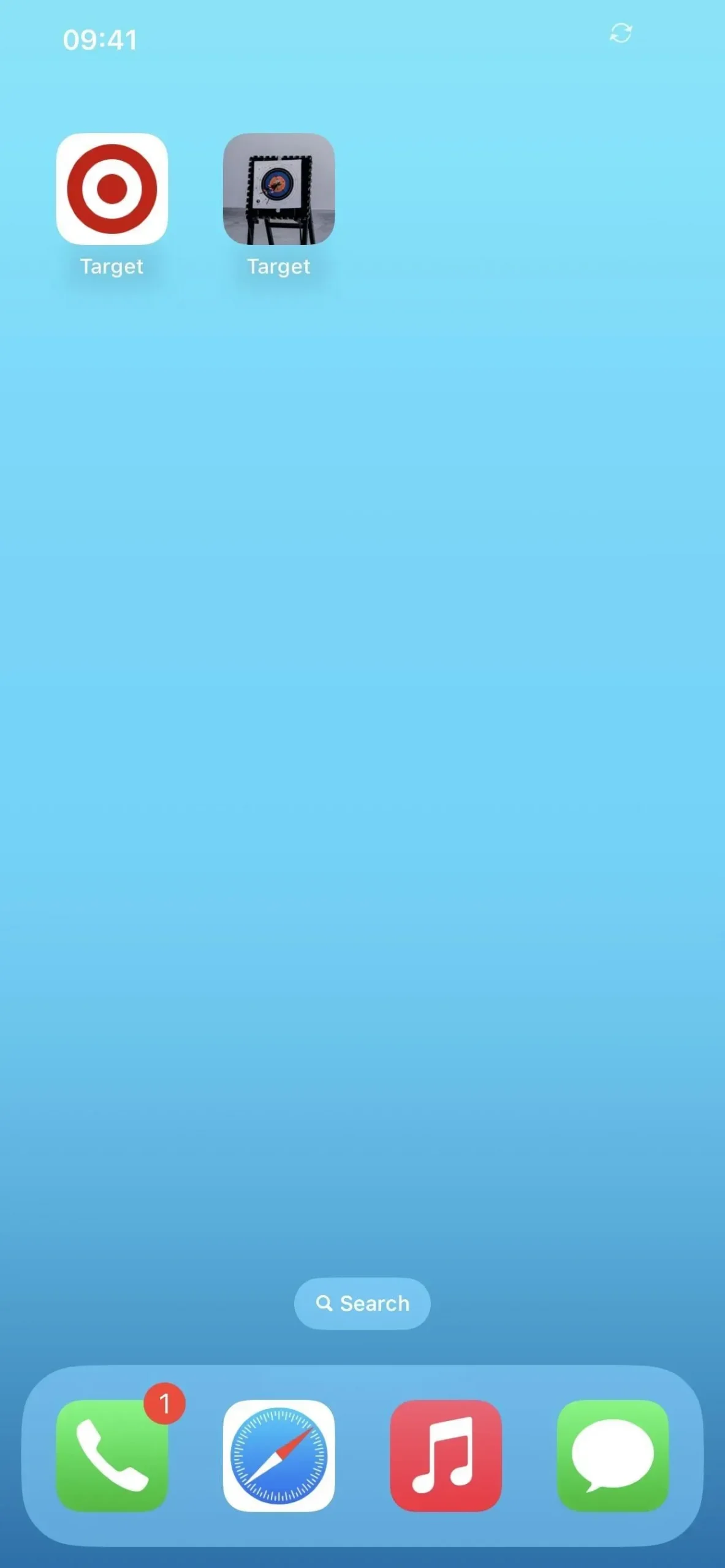
3. Tee endale märkmeid
Kaaluge endale motiveeriva ütluse, meeldetuletuse või mõne muu sõnumi esitamist iga kord, kui lehte vaatate, nimetades kõik failid ümber ühel avakuva lehel. Selle saavutamiseks looge kaustade ruudustik, avage avaekraani redaktor ja pange igale kaustale nimi, kuni kogu sõnum on kirjutatud.
Asendades praegused rakenduste ikoonid järjehoidjatega rakendusest Otsetee, nagu eelnevalt mainitud, saate seda teha isegi rakenduste ikoonidega. Rakenduse otseteede lisamisel avakuvale, mitte hiljem, peate määrama tingimused.
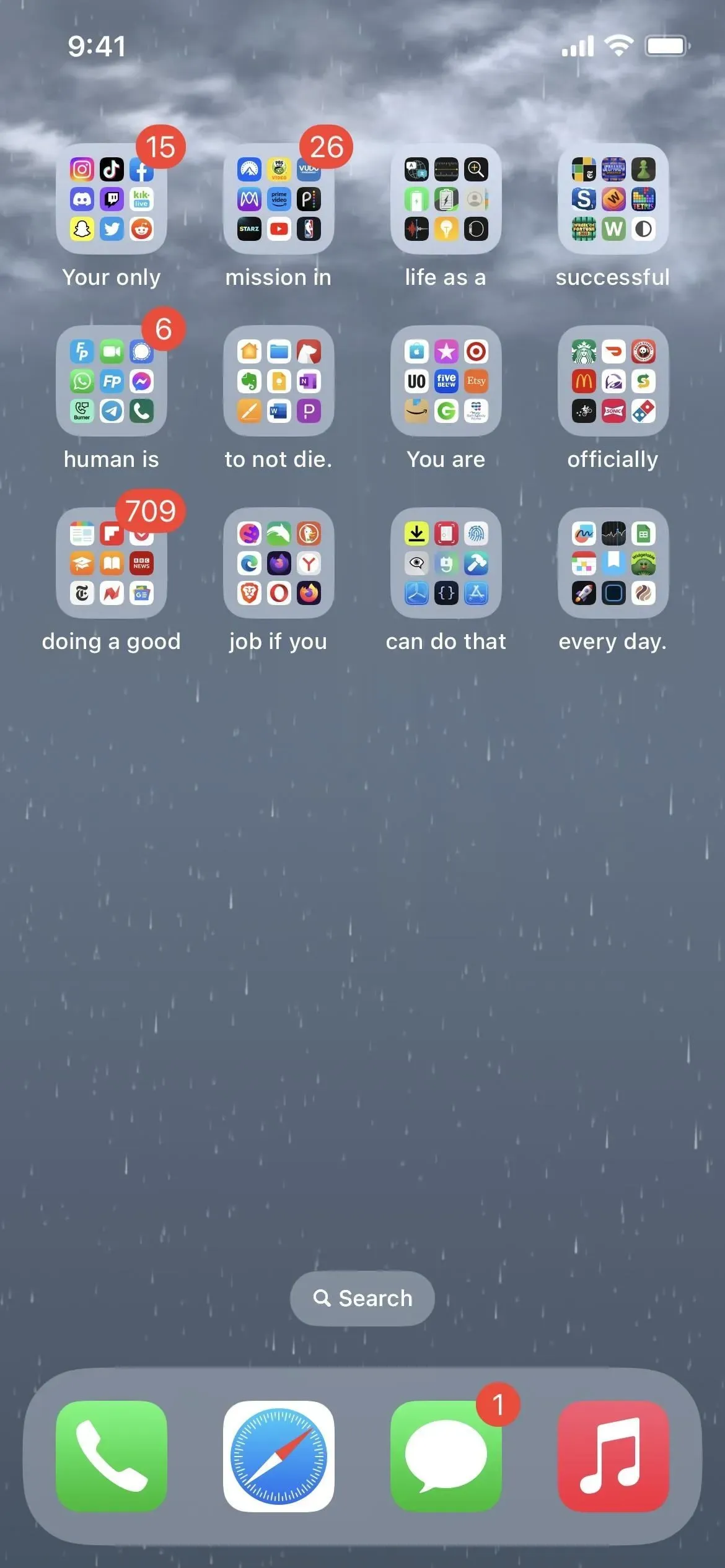
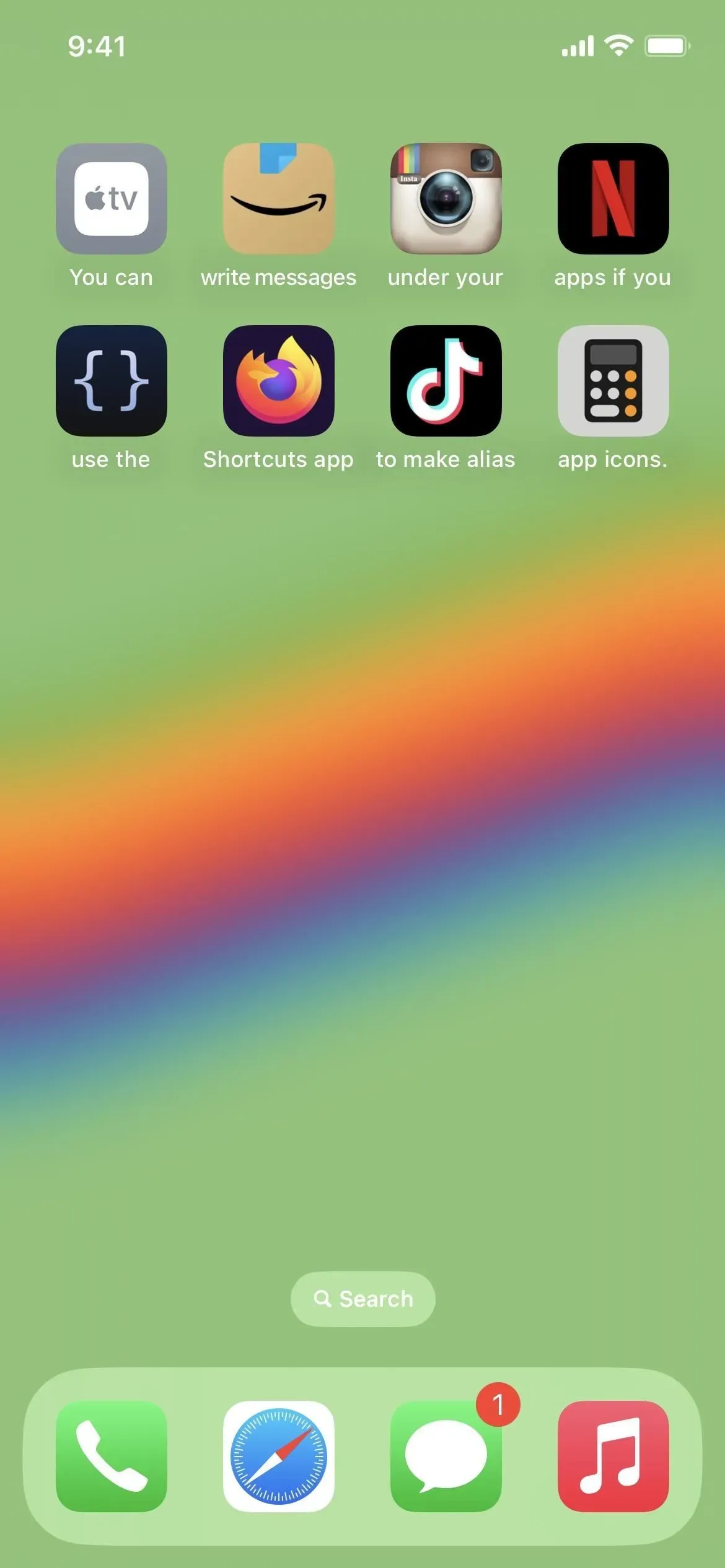
4. Vabanege kaustanimedest
Kui soovite puhtamat avakuva, võite eemaldada kõik kaustapealkirjad ja kasutada iga kausta ikoonil olevaid väikeseid ikoone nende tuvastamiseks. Kasutage selleks avaekraani redaktorit, seejärel vahetage iga kausta nimi unikaalse nähtamatu tähemärgi vastu (nt punktkirjas tühik) (kopeerige sisu allolevate sulgude vahele). See ei aita lihtsalt kausta nime kustutada.
[⠀] U+2800 Braille blank space
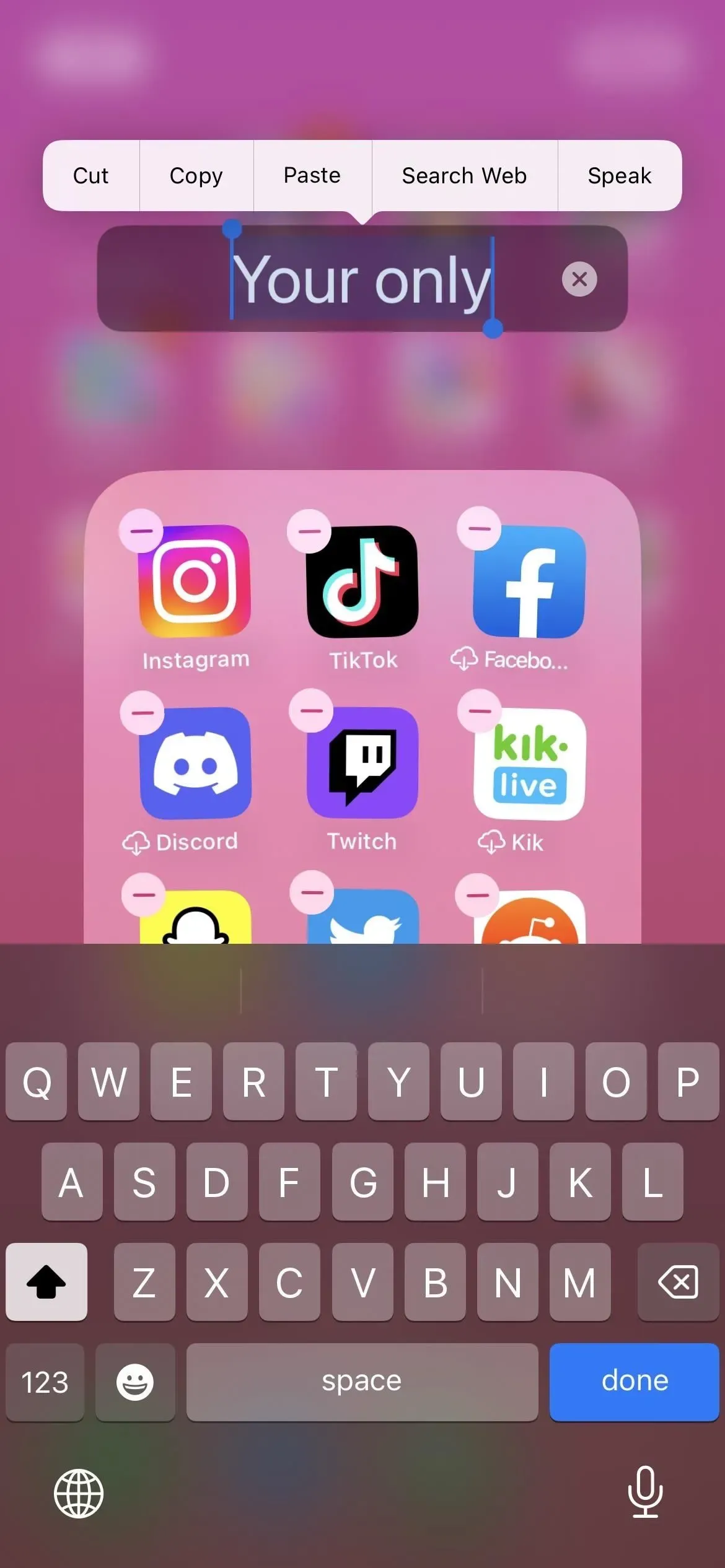
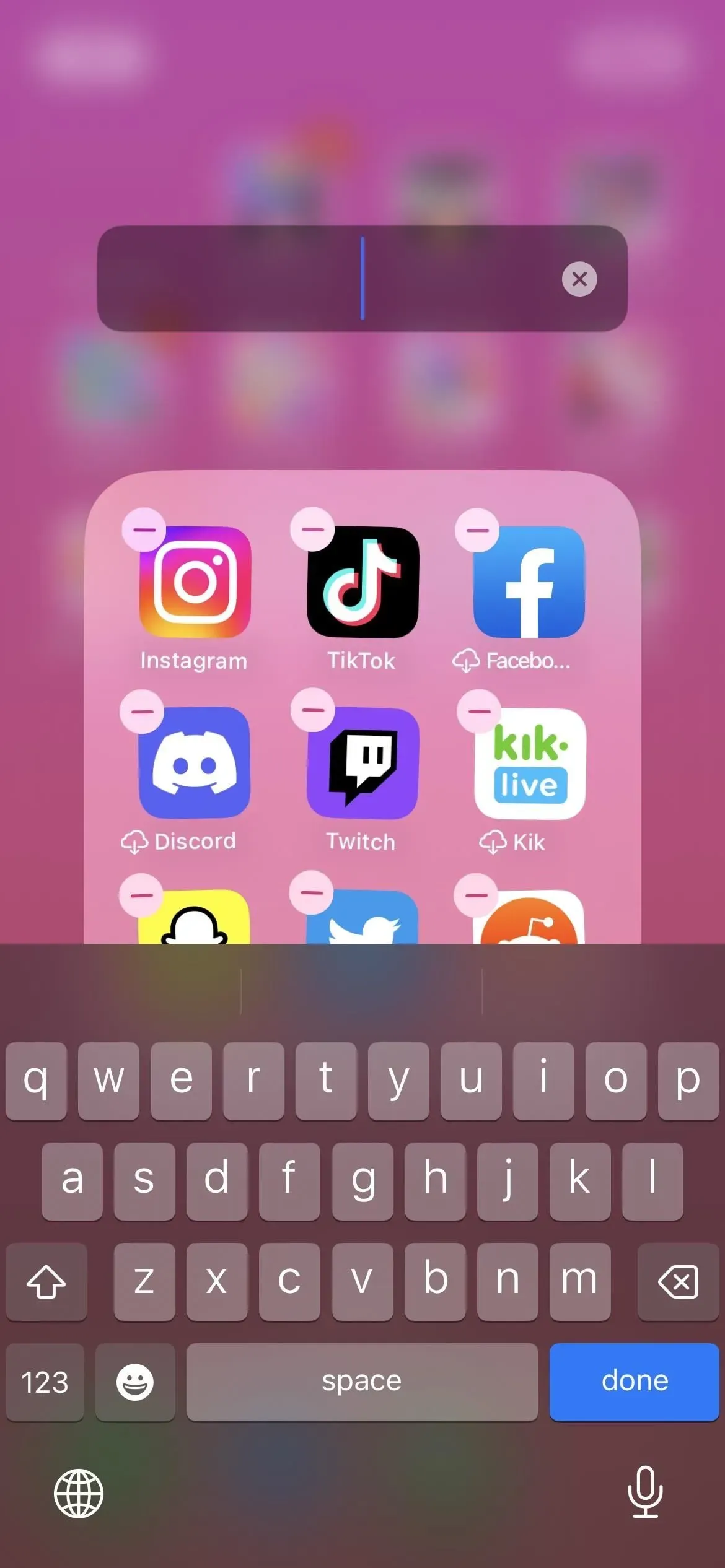
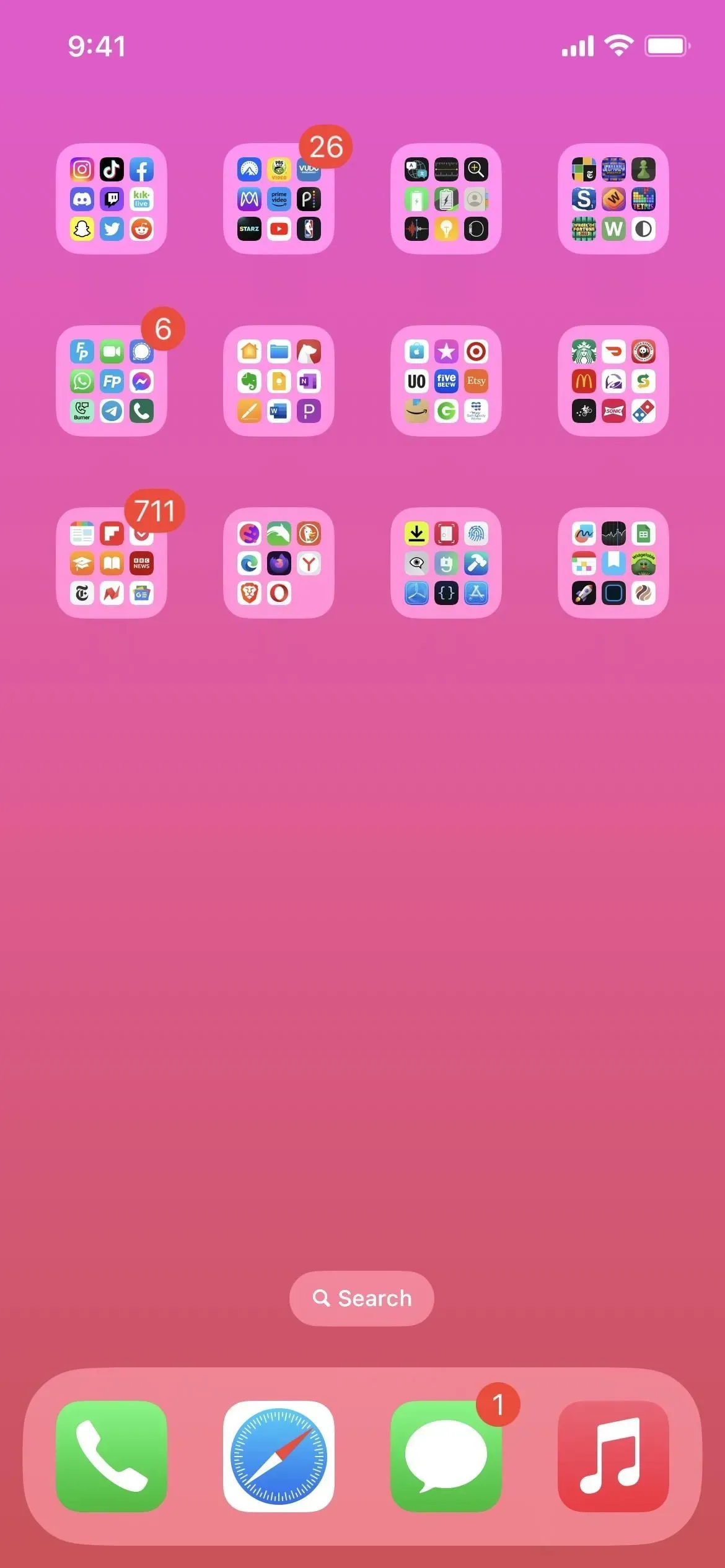
5. Vabanege rakenduste nimedest
Kuigi see pole nii lihtne kui kõigi kaustanimede kustutamine, saate oma avaekraanilt kustutada ka iga programmi nime. Nagu kohandatud rakenduste ikoonide puhul, peate praegused rakenduste ikoonid asendama rakenduse Otseteed järjehoidjate vastu.
Kasutage selle avakuvale lisamisel rakenduse vaikeikooni, mitte kohandatud ikooni, ja seejärel järgige ülaltoodud meetodeid, et luua oma avakuvale kohandatud rakenduse ikooni. Enne nupu “Lisa” vajutamist eemaldage nimest kõik. Erinevalt kaustanimedest ei pea te nimetuks jäämiseks ainulaadset nähtamatut märki. Need järjehoidjad peidetakse ka rakenduste kogu allservas.

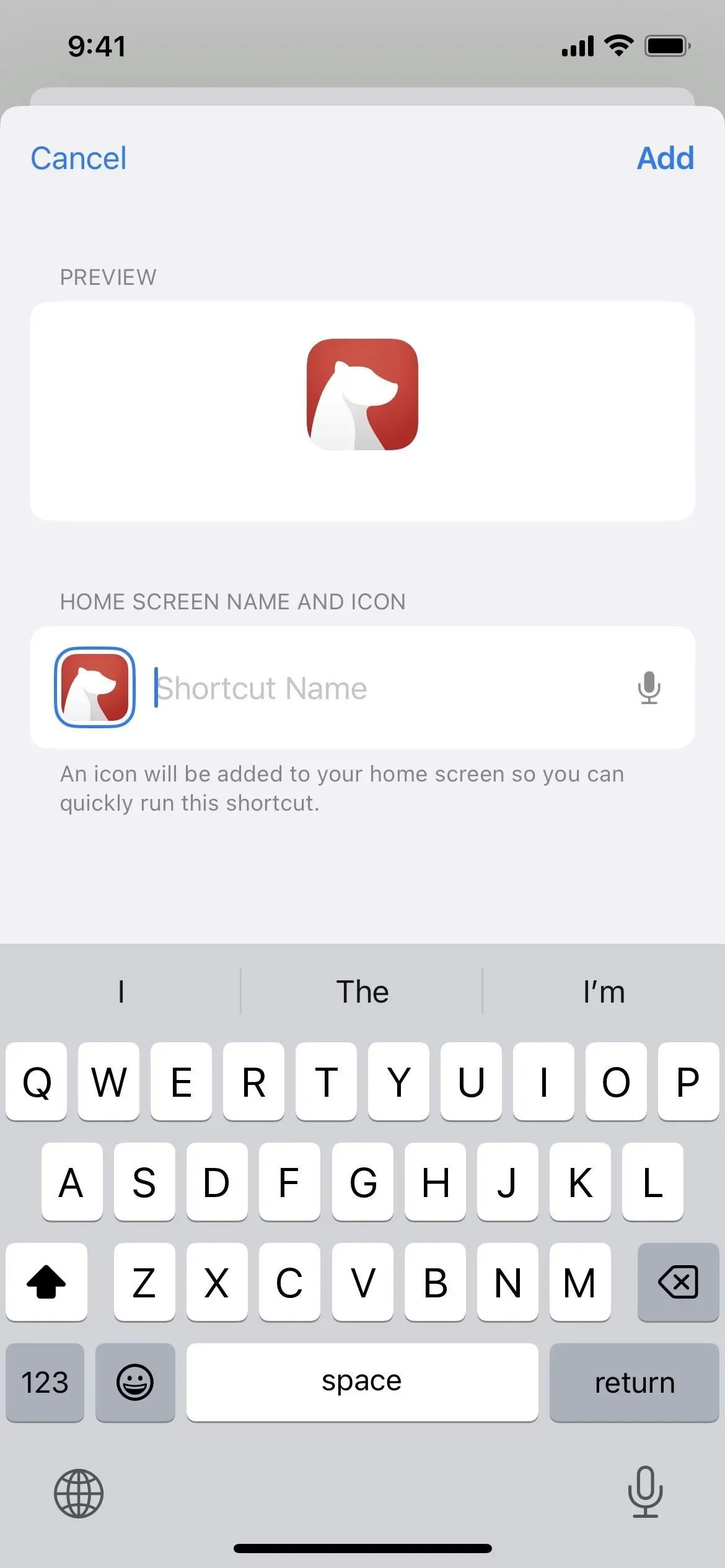
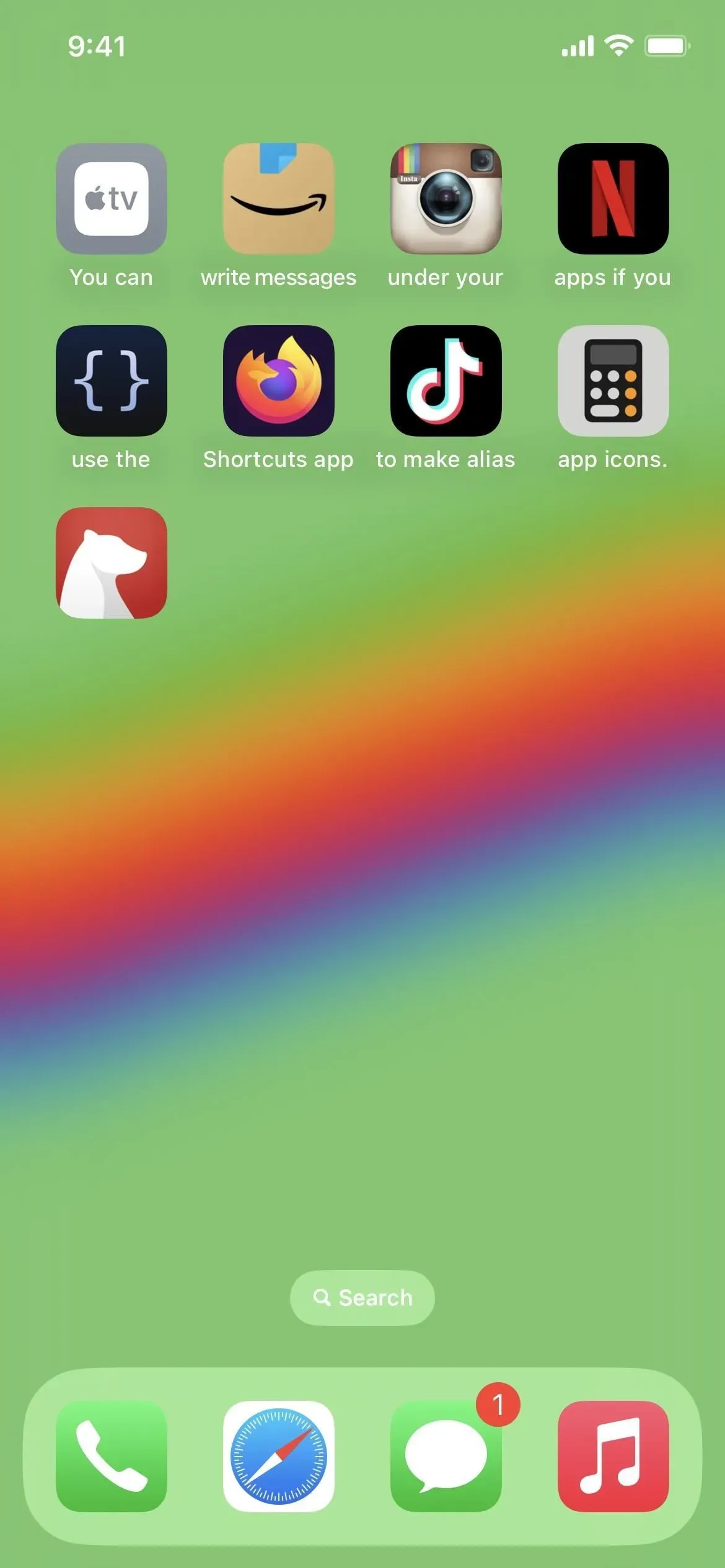
6. Loo kontaktlehed
Apple pakub kontaktide vidinat, mis võimaldab teil iPhone’i avakuval hõlpsasti juurde pääseda kuni kuuele kontaktile, kuid see võtab palju ruumi. Ühel avakuvalehel saab korraga kuvada üheksa kontakti, mis kasutavad kahte erineva suurusega vidinat. Jällegi võivad otseteed olla kasulikud parema kontaktide lehe jaoks, mida saate alati varjata või peita.
Kuigi teil pole kontaktifotosid, võite kasutada kahte otseteede vidinat, et suurendada kontaktide arvu avakuva lehel 12-ni. Selle asemel looge iga kontakti jaoks otsetee ja laadige see üles oma avakuvale koos ainulaadse pildiga. Seda meetodit kasutades saate igal avakuva lehel majutada kuni 24 kontakti ja isegi peita nende identiteedid, kui soovite lihtsalt nende fotosid nende nimede asemel kasutada.
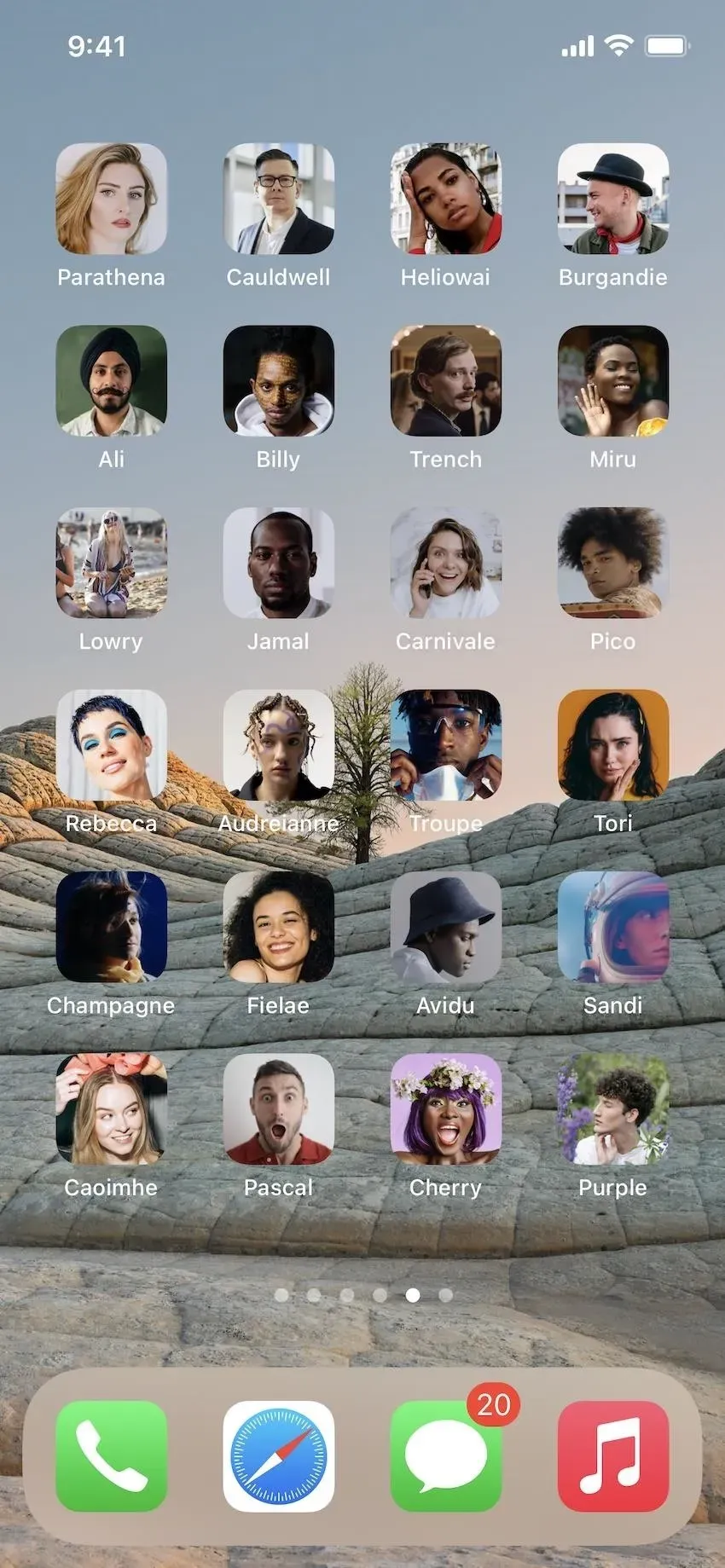
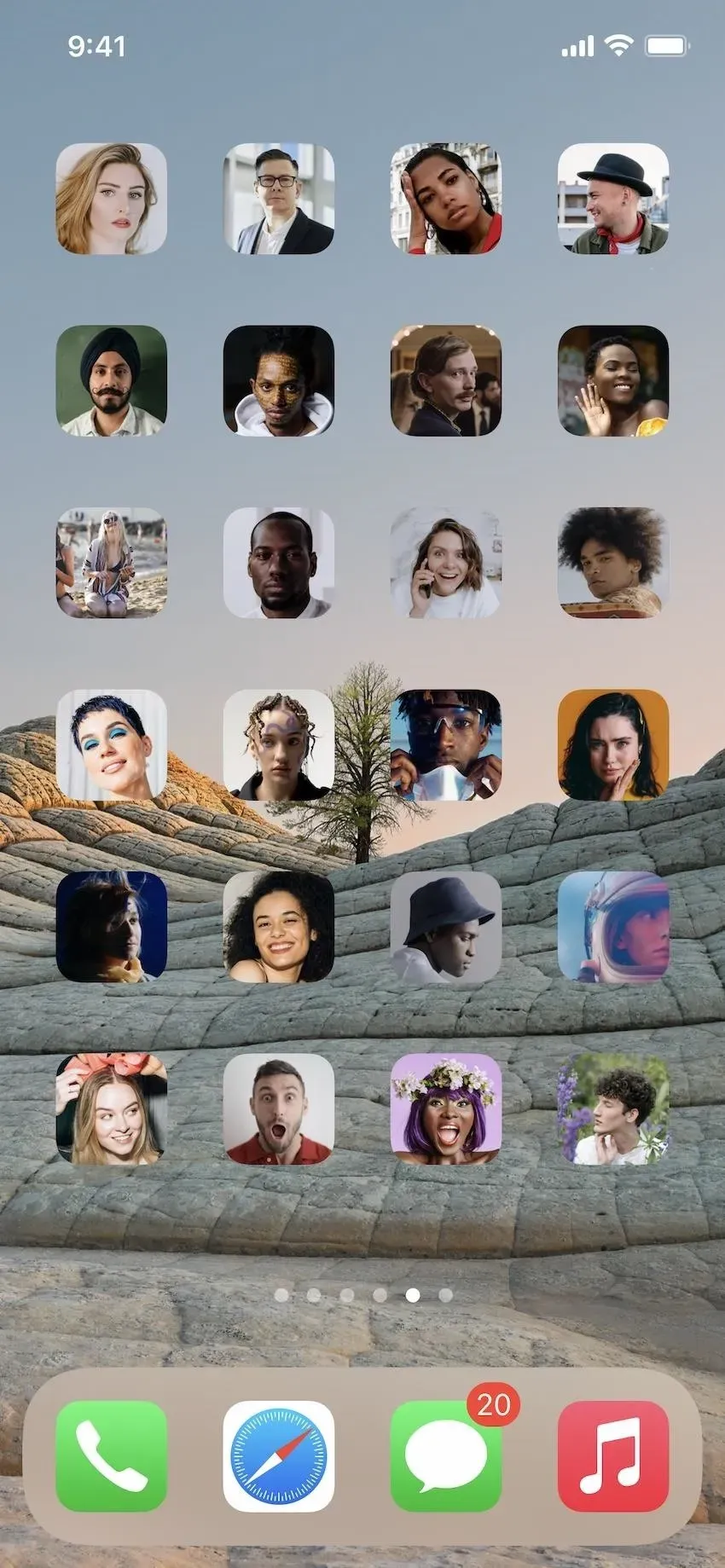



Lisa kommentaar